Cómo reparar el error 0x0003 de Nvidia GeForce Experience
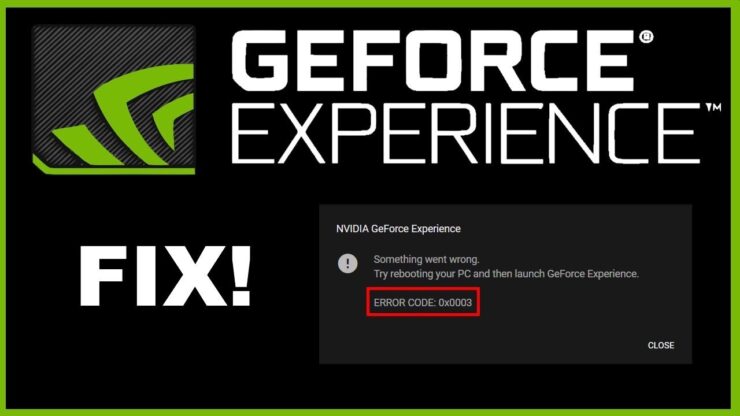
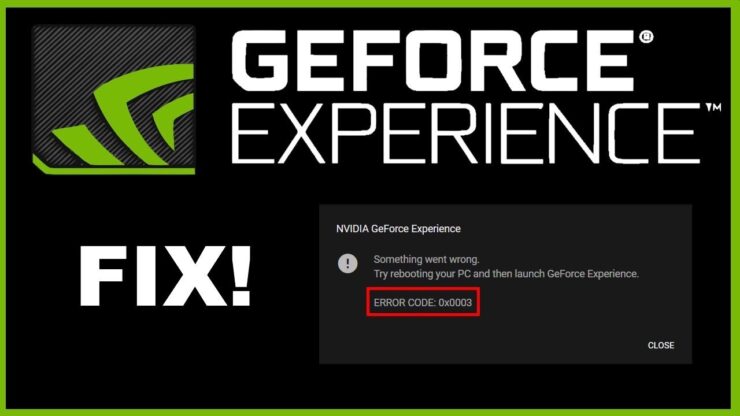
GeForce es una de las marcas de GPU más conocidas de Nvidia. Inicialmente diseñada para tarjetas gráficas dedicadas en equipos gamer, hoy sus controladores y la app acompañante, GeForce Experience, también se usan en otros entornos. GeForce Experience mantiene los controladores actualizados, optimiza automáticamente la configuración de más de 300 juegos y facilita compartir partidas.
Sin embargo, algunos usuarios encuentran al abrir la aplicación el siguiente mensaje: “Try rebooting your PC and then launch GeForce Experience. ERROR CODE: 0x0003”. Aunque molesto, este fallo suele ser solucionable con unos pocos pasos de diagnóstico.
Por qué ocurre el error 0x0003
Causas comunes:
- Controladores corruptos o parcialmente desinstalados que dejan archivos residuales.
- Servicios de Nvidia que no se inician o quedan en estado erróneo.
- Permisos insuficientes al ejecutar la app.
- Problemas de red/ Winsock que impiden la comunicación de la aplicación con servidores o procesos locales.
Importante: no siempre un controlador “desactualizado” es el problema; a veces una instalación previa dañada deja restos que impiden que la versión nueva funcione.
Cómo usar esta guía
Siga los pasos en orden. Verifique después de cada solución si el error desaparece antes de avanzar. Si administra equipos en una red corporativa, consulte políticas de TI antes de reinstalar controladores.
Soluciones paso a paso
1. Reinicie su equipo
Reiniciar es la comprobación más básica: cierra procesos colgados y restaura servicios. Hágalo antes de intentar otras soluciones.
2. Finalice todas las tareas de Nvidia y vuelva a abrir GeForce Experience
- Haga clic en “Buscar” en la barra de tareas y busque “Administrador de tareas”. Abra la aplicación.
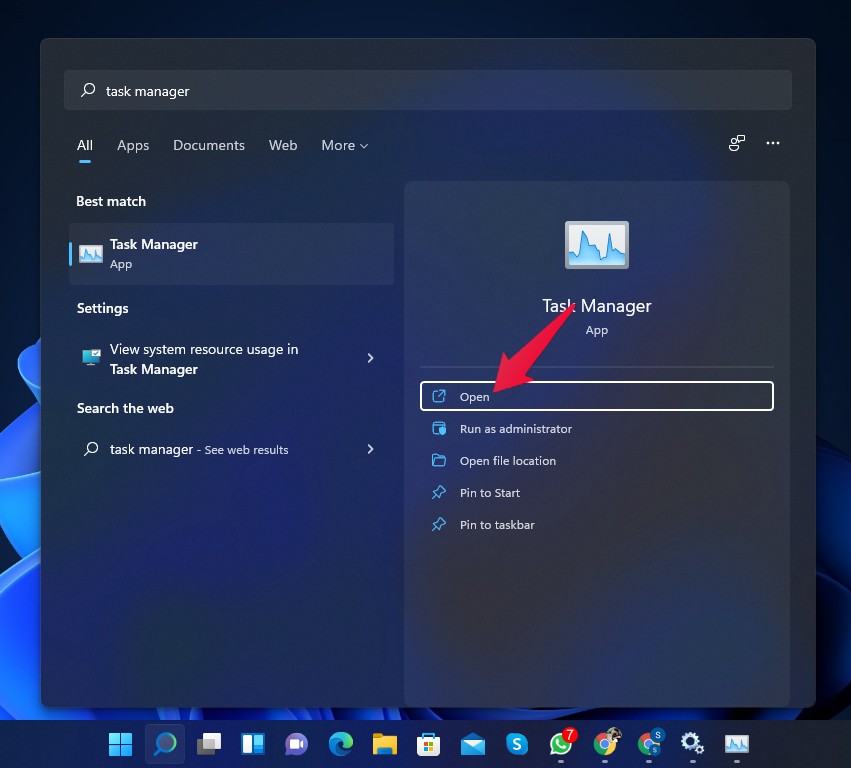
- En la lista de procesos, haga clic con el botón derecho sobre cada tarea relacionada con Nvidia (GeForce Experience, NVIDIA Container, NVIDIA Web Helper, etc.) y seleccione “Finalizar tarea”.
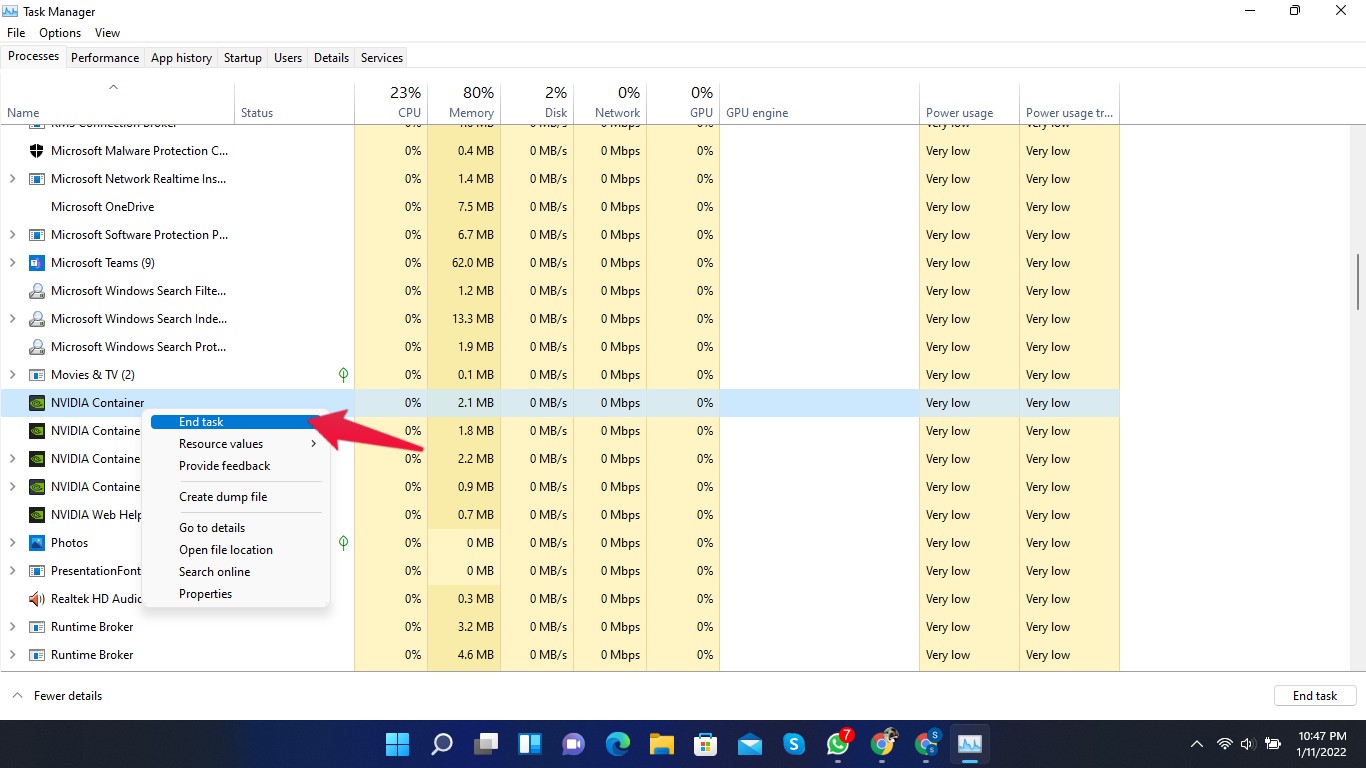
- Cierre el Administrador de tareas y reinicie el equipo. Intente abrir GeForce Experience.
3. Desinstale todos los componentes de Nvidia (si sospecha corrupción)
Si hay archivos residuales o componentes corruptos, una desinstalación completa puede ayudar.
- Abra el Panel de control y vaya a “Desinstalar un programa”.
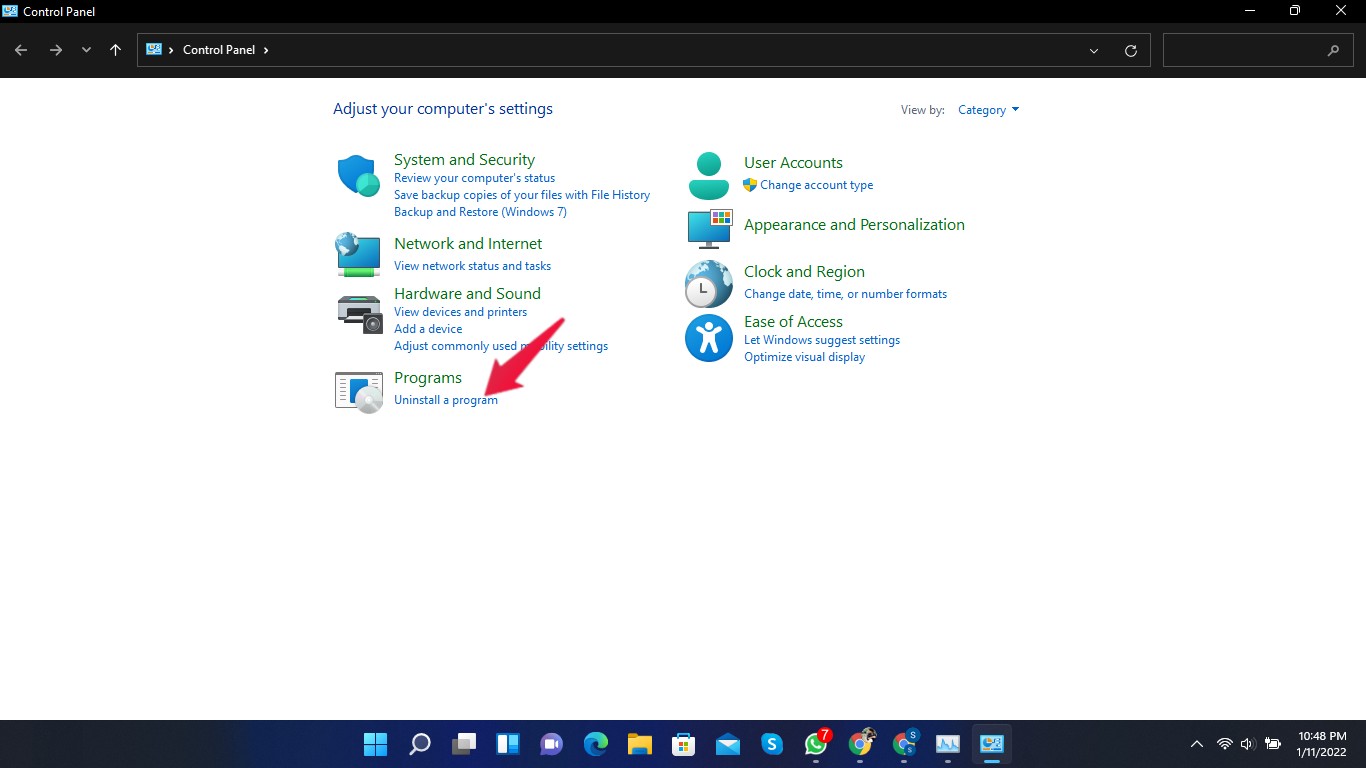
- Localice componentes Nvidia (incluido “Nvidia FrameView SDK” si aparece) y desinstálelos uno por uno.
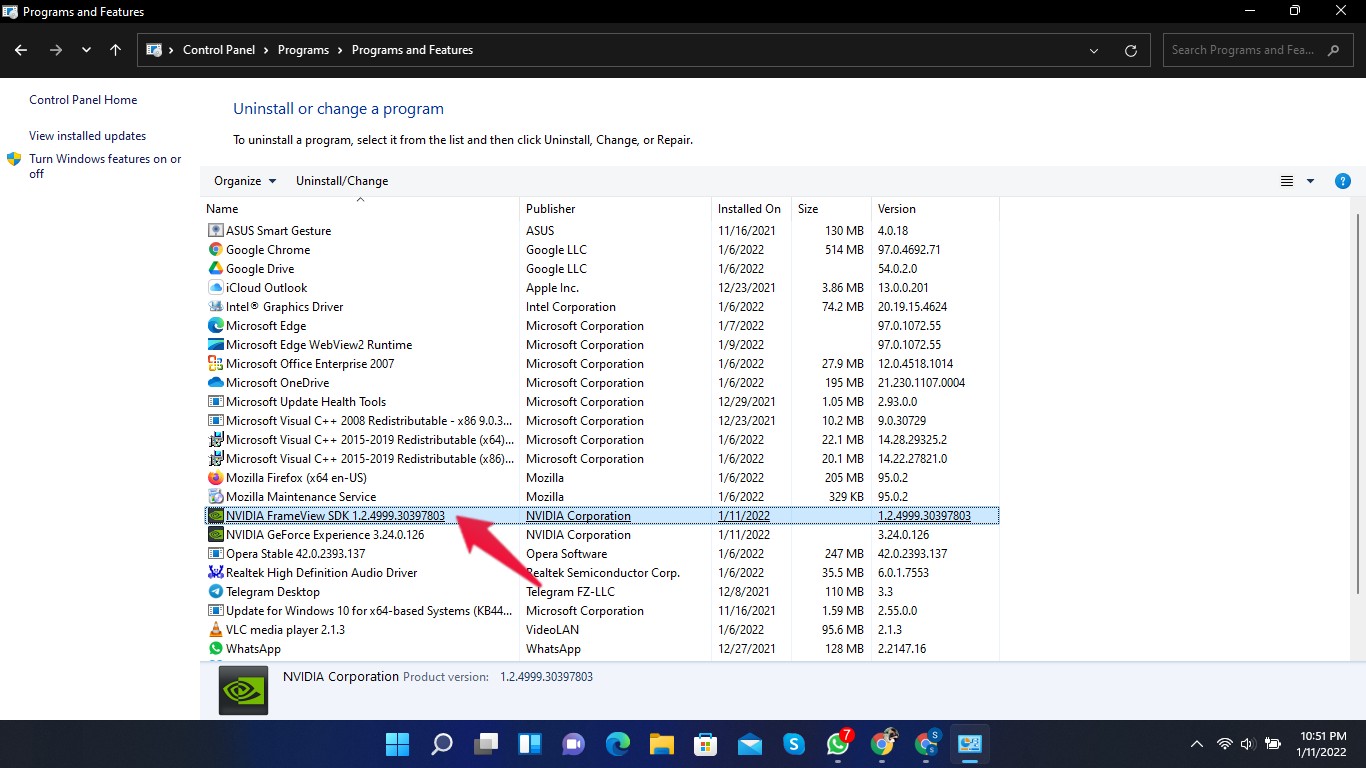
Nota: tras desinstalar, reinicie y proceda a instalar controladores limpios desde la web oficial.
4. Actualice o reinstale los controladores de GPU
Visite la página oficial de Nvidia y busque controladores compatibles con su modelo GeForce y su versión de Windows. Prefiera la opción “Clean Install” (instalación limpia) si el instalador la ofrece.
Alternativa avanzada: use DDU (Display Driver Uninstaller) en Modo Seguro para eliminar completamente restos antes de reinstalar.
5. Actualice GeForce Experience
Descargue la versión más reciente de GeForce Experience desde Nvidia. Si tiene la última versión y el problema persiste, pruebe a desinstalarla e instalarla de nuevo.
6. Reinicie el servicio Nvidia LocalSystem Container
- Presione la tecla Windows + R, escriba “services.msc” y pulse Enter.
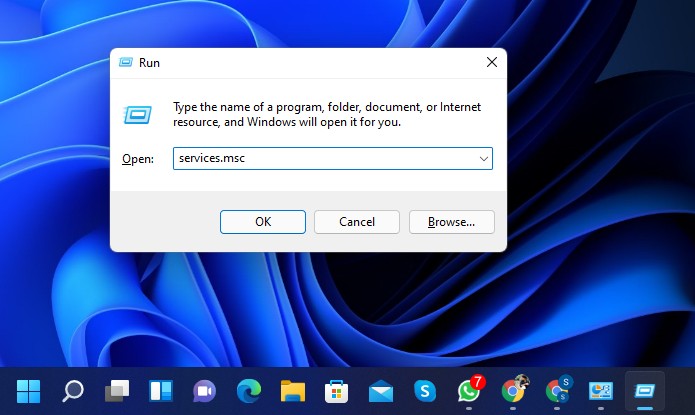
- Busque “Nvidia LocalSystem Container” en la lista de servicios.
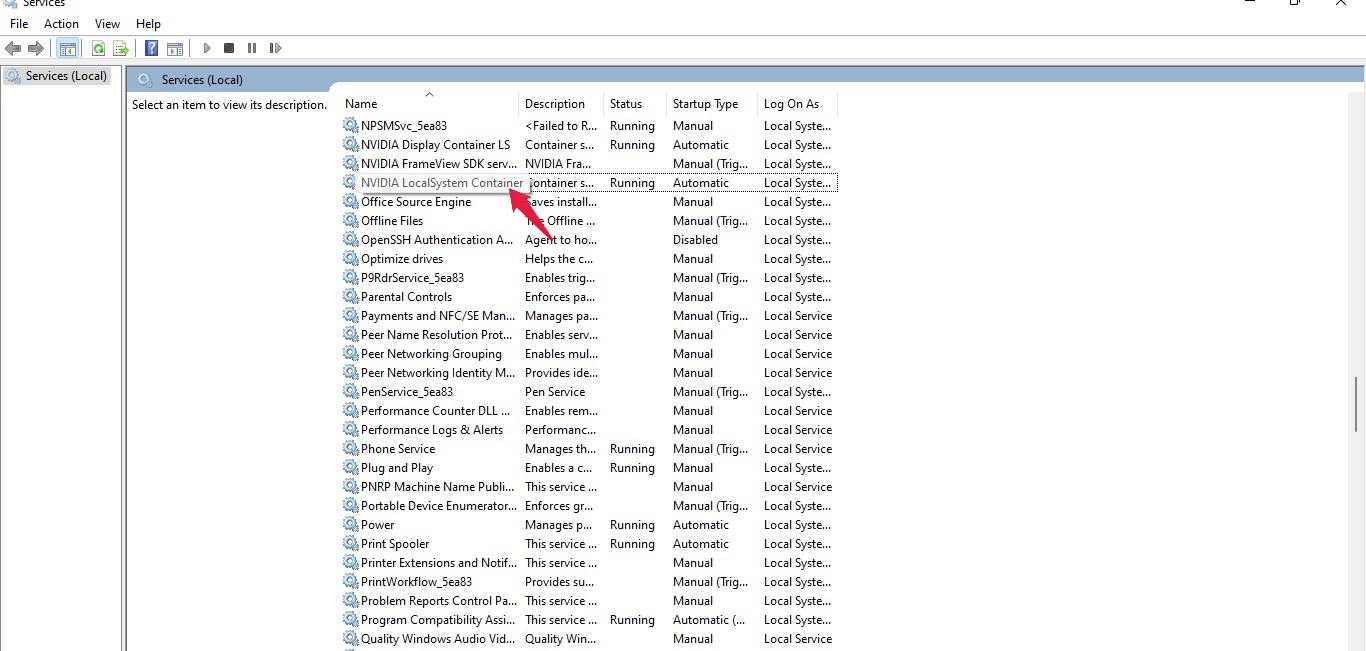
- Haga clic en “Reiniciar” en la esquina superior izquierda o, si no está disponible, detenga el servicio y vuelva a iniciarlo.
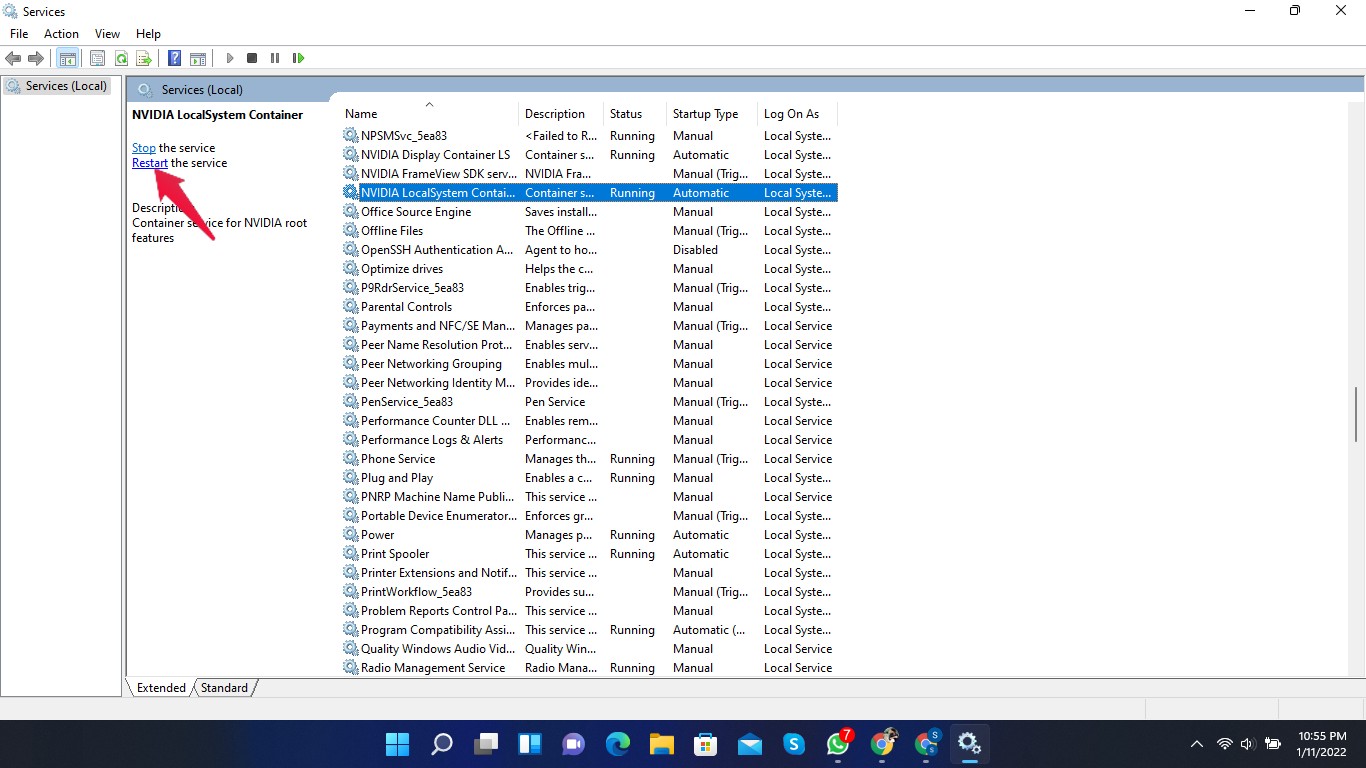
Importante: si el servicio no se inicia o falla al reiniciar, anote el mensaje de error y consulte los registros del Visor de eventos.
7. Restablezca el catálogo Winsock
Problemas de red o de sockets pueden impedir que GeForce Experience se comunique correctamente.
- Abra el Símbolo del sistema como administrador (busque “cmd” y seleccione “Ejecutar como administrador”).
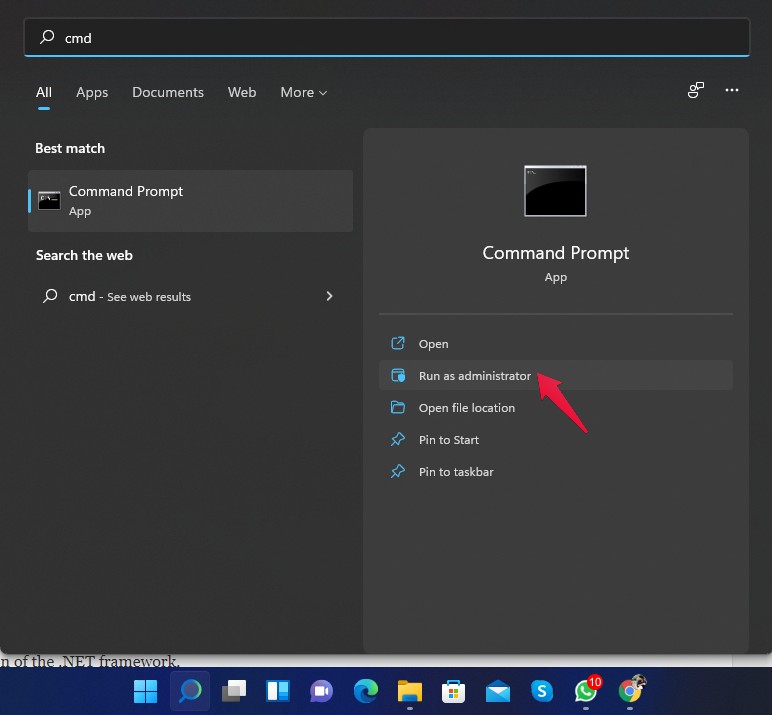
- Escriba el siguiente comando y presione Enter:
netsh Winsock reset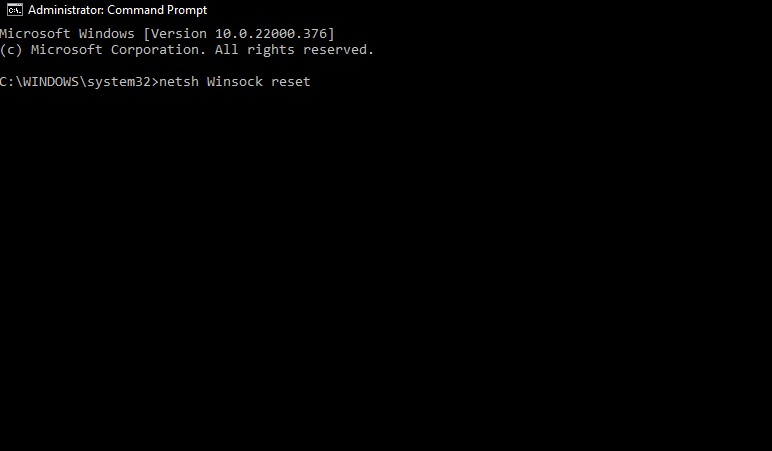
- Reinicie el equipo para completar el restablecimiento.

8. Ejecute GeForce Experience como administrador
Si la app necesita permisos que el usuario estándar no tiene, ejecutarla como administrador puede solucionar el problema.
- Abra Inicio, busque “GeForce Experience”.
- Haga clic en “Ejecutar como administrador”.
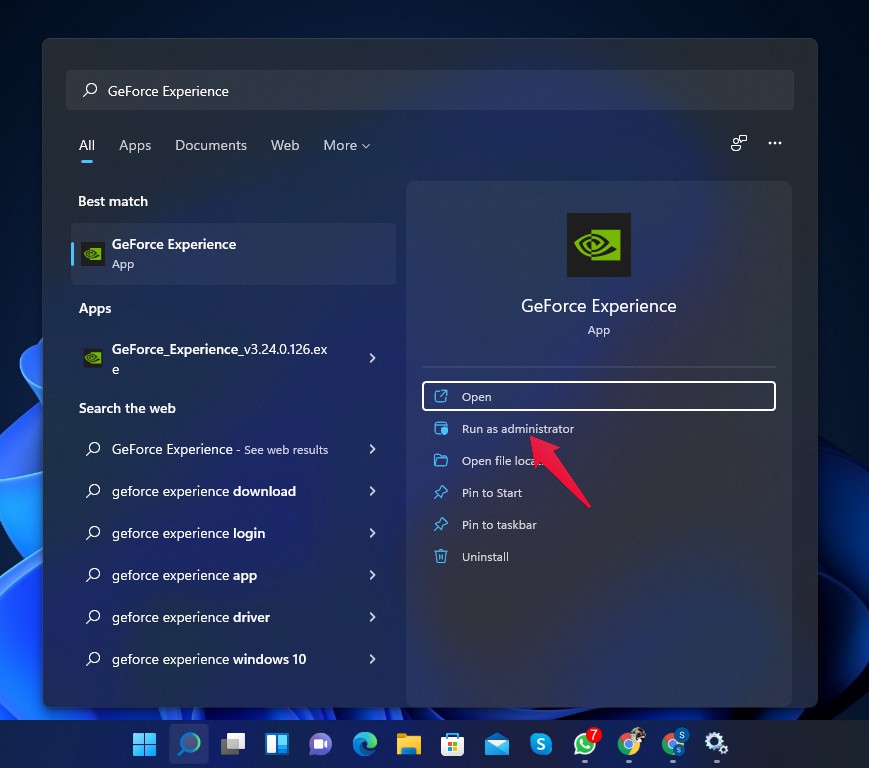
9. Reinstale GeForce Experience
Si ninguna de las soluciones anteriores funciona, desinstale GeForce Experience desde el Panel de control y luego descargue la última versión e instálela.
Checklist rápida antes de escalar a soporte
- Reinicié el PC.
- Finalicé todas las tareas relacionadas con Nvidia en el Administrador de tareas.
- Reinicié el servicio Nvidia LocalSystem Container.
- Ejecuté “netsh Winsock reset” y reinicié.
- Reinstalé controladores con instalación limpia o usando DDU.
- Ejecuté GeForce Experience como administrador.
- Instalé la última versión de GeForce Experience.
Si pasó todas las casillas y sigue el error, capture los mensajes y registros (Visor de eventos de Windows) antes de contactar a soporte.
Playbook de resolución (orden mínimo viable)
- Reinicio completo del sistema.
- Finalizar tareas Nvidia + abrir GeForce Experience. Si falla:
- Reiniciar servicio Nvidia LocalSystem Container. Si falla:
- Restablecer Winsock + reinicio. Si falla:
- Reinstalación limpia de controladores (usar DDU en Modo Seguro).
- Reinstalar GeForce Experience y ejecutar como administrador.
Este playbook prioriza soluciones sin perder configuraciones del usuario; solo en el paso 5 se elimina totalmente el controlador para garantizar un estado limpio.
Cuándo estas soluciones pueden fallar y alternativas
- Entorno corporativo con políticas de grupo (GPO) que bloquean instalaciones o reinicios de servicios: contacte con el equipo de TI.
- Hardware defectuoso (fallo de GPU): si las reinstalaciones y las pruebas en otro sistema no resuelven, considere diagnóstico de hardware.
- Conflicto con software de terceros (antivirus/optimización): pruebe deshabilitarlos temporalmente o agregue excepciones.
Alternativas:
- Crear un nuevo perfil de usuario de Windows y probar desde él (permite aislar problemas de perfil corrupto).
- Restaurar Windows a un punto anterior donde GeForce Experience funcionaba.
Mini metodología de diagnóstico (3 pasos rápidos)
- Reproducir y obtener el error exacto.
- Eliminar variables (desactivar antivirus, crear sesión nueva, reiniciar servicios).
- Restaurar estado limpio (DDU + instalación limpia de controladores) y validar.
Criterios de verificación (Критерии приёмки)
- GeForce Experience se abre sin mostrar el código 0x0003.
- La aplicación actualiza o muestra la lista de juegos correctamente.
- No hay errores en los eventos del sistema relacionados con Nvidia tras 15 minutos de uso normal.
Glosario de una línea
- GeForce Experience: aplicación de Nvidia para optimizar juegos, gestionar controladores y compartir contenido.
- Winsock: interfaz de Windows para operaciones de red basadas en sockets.
- DDU (Display Driver Uninstaller): herramienta de terceros para eliminar por completo controladores de GPU.
Notas finales y buenas prácticas
- Mantenga siempre una copia de seguridad de sus perfiles y configuraciones de juegos antes de desinstalar controladores.
- Si gestiona varios equipos, documente los pasos que funcionaron para replicarlos.
- Revise los registros del Visor de eventos de Windows cuando las soluciones básicas fallan; suelen contener pistas claras.
Si sigue teniendo problemas después de probar todo lo anterior, copie los mensajes de error exactos y los eventos relevantes y publíquelos cuando solicite ayuda (foros oficiales de Nvidia, soporte de su fabricante o comunidad técnica). Estaremos encantados de revisar la información y orientar el siguiente paso.
Resumen
- El error 0x0003 de GeForce Experience es habitual y suele deberse a controladores corruptos, servicios de Nvidia atascados o problemas de red locales.
- Siga el playbook: reinicio, finalizar tareas, reiniciar servicio, restablecer Winsock, reinstalar controladores y GeForce Experience.
- Use la checklist y los criterios de verificación antes de escalar a soporte.
Materiales similares

Podman en Debian 11: instalación y uso
Apt-pinning en Debian: guía práctica

OptiScaler: inyectar FSR 4 en casi cualquier juego
Dansguardian + Squid NTLM en Debian Etch

Arreglar error de instalación Android en SD
